iPhone-да Интернетті өшіру кейде оны қосқаннан гөрі пайдалырақ. Бір қарағанда: Интернетсіз қалай? Дегенмен, 21 ғасырдағы ұлы коммуникациялық технологиядан мүлде бас тарту керек деп ешкім айтпайды. Бұл басқа нәрсе туралы. Қосылымды ақылға қонымды басқару туралы - iPhone-да мобильді интернетті қашан қосу керек, қашан өшіру керек.
Дәл осы селективті тәсіл пайдалануда айтарлықтай артықшылықтар береді: батарея қуатын, трафикті және шоттағы ақшаны үнемдеу. Қажет кезде интернет құрылғыға қосылады.
Төменде iPhone үшін қосылымды өшіруге арналған жалпы нұсқаулықтарды қарастырамыз. Кейбір айырмашылықтарды қоспағанда (iOS нұсқасына байланысты) iPhone 4s, iPhone 5s, iPhone 6-да оларды іске асыру принципі ұқсас.
Желі параметрлерін өзгерту
1. Мобильді басты экранда «Параметрлер» белгішесін түртіңіз.
2. Ұялы байланыс бөліміне өтіңіз.

3. iPhone телефонындағы интернетті өшіру үшін (толық немесе ішінара) сәйкес опцияларды өшіріңіз:

Ұялы деректер. Wi-Fi-ды қоспағанда, мобильді интернетті толығымен өшіру (сымсыз қосылуға болады).
«3G қосу». 3G режимінде желі қосылымын өшіру қосылымды 2G пішімінде қайта құруға әкеледі (жылдамдық 1 секундта 474 Кбит/с аспайды).
«Деректер роумингі». Пайдаланушы шетелде болған кезде роумингте интернетті өшіріңіз. Үй желісінде қосылым болады (басқа желі опциялары қосылған болса).
Ескерту. Роумингте оператордың желілік қызметтерінен бас тарту SIM-карта шотындағы ақшаны үнемдеудің сенімді жолы болып табылады.

Қолданбаларда Интернетке кіруді шектеу
Смартфонға орнатылған көптеген бағдарламалар мен ойындар желілік сұраулар жасайды, яғни олар трафикті де тұтынады. Бірақ олардың кейбіреулері желіге қосылмай-ақ дұрыс жұмыс істей алады. Мұндай қолданбалардың желі ресурстарын пайдалануын болдырмау үшін келесі әрекеттерді орындаңыз:
1. Панельге өтіңіз: Параметрлер → Ұялы → Бағдарламалық құралға арналған ұялы деректер.

2. Тізімде желілік қосылымдарын өшіргіңіз келетін қолданбалар қатарында жүгірткіні «өшіру» күйіне жылжытыңыз.
3. Параметрдің өзгеруін растаңыз.

Wi-Fi өшіріңіз
Сымсыз желіні екі жолмен өшіруге болады:
1. Параметрлер мәзірінде «Wi-Fi» элементін түртіңіз. Бір аттас бағандағы опцияны өшіріңіз.

2. «төменнен жоғары» сырғыту арқылы Басқару орталығына қоңырау шалыңыз. Сымсыз желі белгішесін саусағыңызбен түртіңіз. Ол күңгірттенеді, сымсыз байланыс «өшіру» күйін алады.

Оператордың желілік қызметтерінен бас тарту
Телефон параметрлерінде «ойлауды» ұнатпайтындар немесе мұны қалай жасау керектігін мүлде білмейтіндер үшін Интернетті өшіруді тікелей қосылған тарифтік пакетте жасауға болады. Желіні пайдаланудан бас тарту процедурасы арнайы USSD пәрмені арқылы (оны компанияның веб-сайтында таба аласыз) немесе қызмет көрсету бөлімі арқылы (оператордан сұрау керек) жүзеге асырылады.
Назар аударыңыз! Компания қызметкеріне жүгінген кезде шектеусіз трафик пакетін ғана емес (егер ол тарифтік жоспарда қарастырылған болса) Желіні толығымен өшіргіңіз келетінін хабарлауды ұмытпаңыз.
Ата-ана бақылауын қамтамасыз ету үшін балаңыздың телефонынан Интернетке кіру мүмкіндігін жою қажет болса, мамандандырылған оператор қызметтерін пайдалану орынды болады. Мысалы, Мегафонда - бұл «Балалар пакеті», МТС-те - «Балалар интернеті». Ал Beeline жас шектеулері бар веб-ресурстарға қолжетімділікті қамтамасыз ету үшін мазмұн сүзгісін қосу мүмкіндігіне ие.
IPhone-да дұрыс желі параметрлерін конфигурациялаңыз! Сіз қосылымды орнатуға 5 минут жұмсайсыз, бірақ жүз есе көп аласыз. Ұялы телефоныңыздың ресурстарын дұрыс пайдаланыңыз!
Байланыс провайдерлері өздерінің интернет тарифтерін шектеусіз деп белгілегенімен, қызмет пайдаланушылары әлі де шектеулерге тап болады. Атап айтқанда, көлік қозғалысын шектеумен. Абоненттерге белгілі бір трафик көлемі ұсынылады - ол таусылғаннан кейін қосылу жылдамдығы соншалықты төмендейді, бұл Интернетті пайдалану мүмкін емес.
iPhone-да Интернетті өшіру процедурасы мобильді құрылғыда iOS нұсқасының қай нұсқасына байланысты біршама ерекшеленеді. iOS 7 және одан жоғары нұсқасы бар гаджетте өшіру келесідей болады:
1-қадам. AT " Параметрлер» бөлімін табыңыз ұялы' және оған кіріңіз.
2-қадам. тарауында ұялы» Жүгірткілерді ретімен жылжытыңыз « Ұялы деректер« және » 3G қосыңыз» белсенді емес күйге.

Егер сіз тек «3G қосу» ауыстырып қосқышын өшірсеңіз, Интернет байланысы сақталады, бірақ өте баяу болады. Деректерді тасымалдау EDGE технологиясы арқылы жүзеге асырылады - бұл максимум 474 Кбит/с.
Сол параметрлер бөлімінде iPhone-да орнатылған жеке қолданбалар үшін Интернетке кіруді блоктай аласыз. Экранның төменгі жағына дейін жылжыңыз және сіз « Бағдарламалық жасақтамаға арналған ұялы деректер».

Статистиканы талдағаннан кейін сіз қандай қолданбалар трафиктің негізгі тұтынушылары болып табылатыны туралы қорытынды жасай аласыз және оларға желіге кіруге тыйым сала аласыз. Біздің мысалда «Карталар» кірістірілген навигациялық бағдарламасы басқаларға қарағанда әлдеқайда көп мегабайтты «жегенін» көруге болады. Навигаторды пайдаланбасаңыз, оны Интернеттен ажырату орынды. Мұны істеу үшін «Карталар» элементіне қарама-қарсы жүгірткіні белсенді емес орынға жылжытыңыз.
Тағы бір пайдалы iPhone опциясы « деректер роумингі».
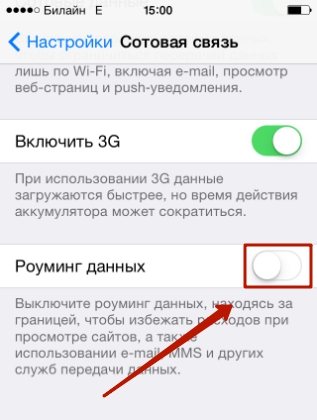
Осы опцияның арқасында пайдаланушы шетелдегі интернет-трафиктің әсерлі шығындарын болдырмайды. Егер жүгірткі өшірілсе, гаджет халықаралық роумингте болған кезде желіге кіруді тоқтатады.
7.0 нұсқасынан төмен «OS» нұсқасы бар iPhone телефондарында «Параметрлер» - «Жалпы» - «Ұялы деректер» жолын орындау арқылы «Ұялы деректер» және «3G қосу» ауыстырып қосқыштарын таба аласыз.
iPhone-да Wi-Fi-ды қалай өшіруге болады?
Егер сізге мобильді интернетті емес, Wi-Fi қосылымын өшіру қажет болса, мұны екі жолмен жасауға болады. Бірінші жол: ішінде қажет Параметрлер» бөлімін табу « Сымсыз дәлдiк«, оған кіріп, жүгірткіні өшіріңіз» Сымсыз дәлдiк».

Екінші әдіс одан да оңай.: қоңырау шалу керек Басқару орталығы» Жоғары және төмен сырғытыңыз және таныс Wi-Fi белгісі бар белгішені басыңыз. Wi-Fi қосылымының тоқтатылғанын көрсету үшін белгіше күңгірттенеді.

Ұялы байланыс операторы арқылы iPhone-да Интернетті қалай өшіруге болады?
Сіз iPhone-да Интернетті мобильді құрылғының параметрлері арқылы ғана емес, сонымен қатар оператор арқылы да өшіре аласыз. Сонымен қатар, кез келген тарифте - тіпті алдын ала төлемді қамтитын тарифте де.
Операторлардың көмегіне көбінесе балаларының желіге кіруіне шектеу қойғысы келетін кәмелетке толмаған iPhone пайдаланушыларының ата-аналарына жүгінуге мәжбүр болады. Егер ата-аналар "Параметрлер" арқылы деректерді беруді өшірсе, бұл көмектеспейді - бала 3G-ді қалай қайтару керектігін тез түсінеді.
Операторға хабарласқанда, жоюды сұрау керек шексіз интернет қызметі жоқ. Бұл қызметті алып тастау трафиктің килобайтпен төленетініне әкеледі - және бұл айтарлықтай тиын тұрады. Тазалау керек желіге кіру опциясы. Бұл опция бастапқы пакетке кіреді және құпия атауы бар - әдетте «GPRS». Мұндай іске қосу қызметтерін жоюға арналған USSD комбинациялары аз белгілі - провайдердің сенім телефонына немесе салондағы кеңесшілерге хабарласу арқылы GPRS өшіру оңайырақ.
Ұялы байланыс операторлары Интернетке кіруді ішінара шектейтін арнайы қызметтерді ұсынады - осылайша шағын пайдаланушылар тек пайдалы сайттарға қол жеткізе алады. Megafon-да бұл қызмет «Балалар пакеті», МТС-те - «Балалар интернеті» деп аталады. Beeline абоненттері «Ата-ана бақылауы» опциясын пайдаланып, балаларының телефонындағы интернет мазмұнын сүзе алады.
Қорытынды
iPhone телефонындағы ұялы деректерді мерзімді түрде өшіру арқылы трафикті үнемдейтін пайдаланушы кез келген мессенджерден немесе әлеуметтік желіден маңызды және шұғыл хабарландыруды жіберіп алу қаупіне ұшырайды. Сондықтан, Интернетке «үлкен мерекелерде» қажет қосымшаларға қол жеткізуді шектеп, уақытты жұмсап, мобильді құрылғының икемді параметрлерін жасаған дұрыс. Сонда байланыста бола отырып, көлік қозғалысын үнемдеу үшін «бір таспен екі құсты атуға» болады.
Енді Интернетті шолу және жұмыс істеу үшін интернет қосылымын қажет ететін қолданбаларды пайдалану мүмкін болмайды. Электрондық пошта немесе күнтізбе сияқты қолданбалар, тіпті Интернет өшірілген болса да, кейбір функцияларды қамтамасыз ете алады, бірақ олар толық жұмыс істеуі үшін қажет.
Айта кетейік, iPhone телефонындағы ұялы деректерді өшіру құрылғыдан интернетке енді кіре алмайтыныңызды білдірмейді. Өйткені, әлі де Wi-Fi бар және ұялы деректерді әрқашан қайта қосуға болады.
3G - ұялы телефоныңыздың жылдамдығы. Егер сіздің iPhone-да мұндай мүмкіндік болса, 2G-ге оралу үшін жай ғана 3G-ді өшіріңіз. Бұл жағдайда 3G өшіру батареяның қызмет ету мерзімін ұзартуға көмектеседі, сонымен бірге GRPS және EDGE (интернет стандарттары баяу) пайдалануға мүмкіндік береді.
Мәліметтерді беру (дата роуминг/дата роуминг) – шетелде мобильді интернетті пайдалану. Кейде операторлар мобильді Интернетті пайдаланғаны үшін көп ақша алады, сондықтан сіз шетелде болған кезде iPhone-да деректер роумингін өшіру мағынасы бар.
Енді iPhone-да Интернетті қалай өшіруге болатынын қарастырайық - бұл мобильді деректер, 3G немесе деректер роумингі. Мысалы, iOS 6-ны алайық, басқа нұсқаларда параметрлер аздап ерекшеленеді, бірақ шарлау мүмкін болмады.
Алдымен телефонның параметрлеріне өтіп, «Негізгі / Жалпы» бөлімін, содан кейін «Желі / Желі» тармағын таңдаңыз. 3G немесе ұялы деректерді өшіру үшін жүгірткіні пайдаланыңыз. Сол мәзірде деректер роумингі де өшірілген. Егер сіз Интернетті iPhone-ға қайтарғыңыз келсе, қажетті функцияларды қосу үшін жүгірткіні жылжыту арқылы керісінше әрекетті орындаңыз.
Сондай-ақ, бұл мәзірді төмен айналдыруға болады, онда әртүрлі қолданбалар арқылы ұялы деректерді беруді шектеуге арналған параметрлер жинағын көресіз. Кейбір қолданбалар сізге оларды мобильді деректер арқылы пайдалану сізге қымбатқа түсетінін ескертетін ескерту хабарларын береді, бірақ барлық қолданбалар іске қосылмас бұрын хабардар ете бермейді!
Егер сіз оны толыққанды коммуникатор ретінде пайдалансаңыз, онда сізге Интернетті жылдам өшіру (және қажет болса, қосу) мүмкіндігі қажет болады. Өкінішке орай, біздің қалауымыз әрқашан iPhone-ның Интернетте жасайтын әрекетімен сәйкес келе бермейді, сондықтан рұқсат етілмеген қосылымдармен күресуге дайын болыңыз.
Нұсқау
Неліктен iPhone-ды өшіру керек? Бұл құрылғының көптеген иелері үй жануарларының желіге бақылаусыз кіруіне тап болады. Бұл әртүрлі бағдарламаларды (ауа райы серверлері) пайдалану кезінде орын алуы мүмкін, олар деректерді алу үшін World Wide Web желісіне өту керек.
Кейбір ата-аналар балаларын заманауи құрылғыларды жақсы көруге шақырады. Сондықтан iPhone отбасының ең кішкентай мүшелерінің қолында болуы мүмкін. Жағымсыз салдардың алдын алу үшін iPhone-ды балаларға бергенде әрқашан Интернетті өшіріңіз.
Интернетті өшіру үшін «Параметрлер» / Параметрлер бөліміне өтіп, «Жалпы» / Жалпы тармағын тауып, «Желі» / Желі тармағын таңдаңыз. Қуат түймесін басу арқылы ұялы деректерді өшіріңіз. Интернет қосылымын кері қайтару үшін түймені қайтадан басыңыз.
Пайдаланушылар iPhone-да Интернетті қалай өшіру керектігі туралы жиі сұрайды. Көбінесе мұндай мәселелерде олар мобильді Интернетті білдіреді (, 3G, 4G LTE), бірақ ол Wi-Fi арқылы Интернет болуы мүмкін.
Қалай болғанда да, мұны істеу өте оңай. Бұл мақалада біз Интернетті өшірудің екі жолын қарастырамыз. Материал iPhone 4, 4s, 5, 5s, 5se, 6, 6s және 7 сияқты көптеген iPhone үлгілері үшін пайдалы болады.
iPhone-да мобильді интернетті қалай өшіруге болады
Интернетті iPhone-да қалай өшіру керектігі туралы сұрағанда, олар көбінесе мобильді Интернетті білдіреді (GPRS, 3G, 4G LTE). Мобильді интернетті өшіру қажеттілігі әртүрлі себептермен туындауы мүмкін. Мысалы, роумингте мобильді байланысты үнемдеу үшін мобильді интернет өшіріледі, бұл жерде Интернет жиі нақты емес ақшаны талап етеді.
Ұялы деректерді өшіру қажет болса, iPhone параметрлерін ашып, «Ұялы байланыс» бөліміне өтіңіз. IOS-тың заманауи нұсқаларында бұл параметрлер бөлімі ең басында, Ұшақ режимі, Wi-Fi және Bluetooth бөлімдерінен кейін орналасуы керек. iOS 6 және одан жоғары нұсқаларында алдымен Жалпы бөлімін ашу керек.
Ұялы байланыс бөлімінде бірнеше опциялар бар. Ең жоғарғы жағында сіз үш қосқышты көресіз: ұялы деректер, 3G қосу және деректер роумингі. Осы үш қосқышты толығырақ қарастырайық.
- « Ұялы деректер «- бұл қосқышты өшіргенде, сіз iPhone-дағы барлық мобильді интернетті толығымен өшіресіз. Интернетке қосылудың жалғыз жолы - Wi-Fi арқылы.
- « 3G қосыңыз«- 3G интернетті қосуға және өшіруге жауап беретін қосқыш. Егер сіз 3G интернетті өшірсеңіз, онда мобильді интернет 2G (EDGE) технологиясы арқылы жұмыс істейді, ал жылдамдығы 474 Кбит/с аспайды.
- « деректер роумингі «- роумингте мобильді интернеттің жұмысына жауап беретін коммутатор. Деректер роумингін өшірсеңіз, мобильді интернет роуминг режимінде жұмыс істемейді, ал Интернет үй желісінде қалыпты жұмыс істейді.

Сонымен қатар, «Ұялы» параметрлер бөлімінде жеке қолданбалар үшін мобильді интернетті қосуға немесе өшіруге болады. Мұны істеу үшін параметрлер бетін төмен айналдырыңыз. Интернетті пайдаланатын қолданбалардың тізімі болады. Бұл ретте әрбір қосымшаның жанында ол тасымалдаған деректердің көлемі көрсетіледі, ал оң жақта осы қолданба үшін мобильді интернетті өшіруге болатын қосқыш болады.

Тасымалданған деректер көлемі туралы ақпаратты тексеру арқылы сіз ең көп трафикті тұтынатын қолданбаларды оңай анықтап, оларды өшіре аласыз. Осылайша, сіз мобильді интернетті мүлдем өшірмей бастай аласыз.
Wi-Fi арқылы интернетті қалай өшіруге болады
Сымсыз Wi-Fi желісі арқылы жұмыс істейтін Интернетті өшіру қажет болса, бұл оңайырақ. Алдымен iPhone параметрлерін ашып, ең жоғарғы жағында орналасқан «Wi-Fi» бөліміне өтіңіз.


Негізінде iPhone параметрлеріне өтпей-ақ Wi-Fi арқылы интернетті өшіруге болады. Мұны істеу үшін басқару орталығын ашу үшін экранның төменгі жиегінен сырғытыңыз және Wi-Fi түймесін басыңыз.

Осыдан кейін Wi-Fi түймесі қараңғыланады. Бұл Wi-Fi Интернет өшірілгенін білдіреді.
Ресейдің барлық аймақтарында емес, шектеусіз мобильді интернетті «тиынға» қосуға болады. Тіпті ірі қалаларда мұндай тарифтік жоспарлар бар, олар тек пайдасыз ғана емес, бірақ пайдалану үшін кем дегенде қымбат. Бұл өте шексіз Интернет бәріне қажет емес, көбісі кіріс электрондық пошта хабарларын тексеру немесе спорттық іс-шараның нәтижесін білу үшін күніне бірнеше рет Интернетке кіруге дағдыланады.
Интернетке күніне екі рет кіруге болады, бірақ қолданбалар оны үнемі пайдаланады. Демек, бұл тонна трафиктің бәрі мұрныңыздың алдында көрінбейтін ағып жатыр. Егер сіз ай сайын үлкен мобильді шоттарды төлеуден шаршасаңыз, iPhone-да Интернетті қолмен өшіруді үйренудің уақыты келді.
iPhone-да интернетті қалай өшіруге болады
1-қадам. Мәзірге өтіңіз Параметрлер -> Ұялы
2-қадам: қосқыштарды өшіріңіз Ұялы деректержәне 3G қосыңыз

Осылайша, сіз iPhone-ның EDGE және 3G арқылы жаһандық желіге кіруін толығымен өшіресіз.
Сондай-ақ трафикті тұтыну мәселесінің икемді шешімі бар. Сол мәзірде Параметрлер -> Ұялыаздап төмен жылжып, ұялы деректерді пайдаланатын қолданбалар тізімін көруге болады. Электрондық пошта немесе әлеуметтік желі қолданбалары сияқты шын мәнінде хабарландырулар қажет маңызды қолданбаларды ғана қосулы күйде қалдыруды таңдауға болады.
Параметрлеріңізге сәйкес ұялы деректер қолжетімді болмайтын қолданба сұрауға келесі ескертумен жауап береді:

Қажет болса, параметрлерге жылдам өтіп, осы қолданбаға кіруді қосуға болады.
